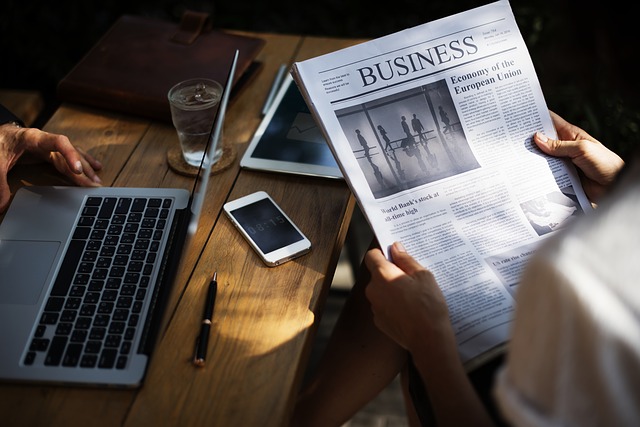タイトルそのままで、Windows10 に付属してくる「Xbox Game Bar」の通知を切りたい。
※以下の記事で書いているのは、主に録画やキャプチャなどをした際にいちいち通知してくるのを非表示にするための方法であり(集中モードで消す)、2025年あたりに妙に広告してくるようになった「Xbox Game Bar」の広告敵通知を消す方法ではありません。下記の方法ではそれを消すことはできません。
対応バージョン
下記の手順は「Windows10 20H2」で行った。→その後「Windows10 21H2」でも確認が取れた。
- ※「Xbox Game Bar」まわりは何度も改修が入っているため、別バージョンでは異なる可能性が高い。
- ※なおWindows10のバージョン確認はスタートメニューから「winver」と入力すると表示されるWinverで確認出来る。
症状
「Xbox Game Bar」のスクリーンショット撮影やスクリーンキャプチャは便利なのだが、キャプチャするごとにいちいち「スクリーンショットが保存されました」という通知窓が開いてくるのがうっとおしい時があるのでオフにしたい。
Windows10自体が何度もバージョンアップされて変更されたためか、ネットで調べても古い方法しかヒットしない。
- 例えば「Xbox Game Bar」のNotificationsタブで設定しろというのもあるがこのタブはどうも2020年までに削除されたようだ。
- またWindows10の「通知とアクション」にも「Xbox Game Bar」の設定はない
- あとChromeのバグなのか起動時に「ゲームを配信するには~」というヒントが表示されるのを防ぐと言った内容も複数ヒットするが、これも関係がない。
試行錯誤する内にようやく見つけたので、自分でも忘れても良いようにメモっておく。
対策
結論としてはWindows10の「集中モード」というのを使うものしか見つからなかった。
- Windows10 画面右下のアクションセンターアイコンをクリックしてアクションセンターを開く
※アクションセンターを消している場合は、「設定」-「システム」-「集中モード」 - 画面右上隅に薄く表示されている「通知の管理」をクリック
- 「通知とアクション」が開くので、通知の下あたりに薄く表示されている「集中モード設定」をクリックするか、あるいは左側メニューの「集中モード」をクリックする
- 集中モード設定画面に入ると以下三択が表示されているので、「重要な通知のみ」に切り替える●オフ
○重要な通知のみ ←これに切り替える
○アラームのみ - ”○重要な通知のみ”の下に薄く表示されている「重要な通知の一覧をカスタマイズする」をクリックする
- 「優先順位の一覧」画面が開くので下の方にある”アプリ”の一覧にある「Xbox Game Bar」をクリックすると表示される「削除」をクリックする
つまり、集中モードで通知するアプリの一覧から「Xbox Game Bar」を除外し、集中モードに切り替えれば通知されなくなるということである。
キャプチャ作業が終われば集中モードを解除する。現状これしか手順はないようだ。
オマケ:Xbox Game Barのオン/オフ切替
この手順を探す内に「Xbox Game Bar」をオフにしてしまい、Win+Gで「Xbox Game Bar」が起動しなくなった。
「Xbox Game Bar」のオン/オフを切り替えるには下記手順で行う。
- Windows10の「設定」を開き、「ゲーム」をクリックする
- 「Xbox Game Bar」の設定画面が開くので一番上にあるスイッチを切り替える
以上
ついでに、この画面では以下の操作が可能となっている。またキャプチャフォルダを移動するには、Windows10のエクスプローラーで「キャプチャ」フォルダを任意のフォルダにカット&ペーストする必要がある。
- キャプチャなどのショートカットキーの設定
- バックグラウンドキャプチャなどの設定